Первая хорошая новость: смонтировать несложный видеоролик может любой, даже не имея большого опыта работы с компьютером. Главное — понять основные принципы, а дальше уже останется только набраться немного практических навыков.
Вторая хорошая новость: в популярные современные операционные системы уже встроены лёгкие для освоения видеоредакторы, предназначенные именно для любительского монтажа. В Windows есть Movie Maker, в Ubuntu — Pitivi Video Editor. Ну и, конечно, для популярных операционных систем имеется много другого софта.
Третья новость, вообще отличная: софт для несложного редактирования — бесплатный (платный, дорогой и многофункциональный — для профессионалов). Программы можно без проблем скачать из интернета. Собственно говоря, в данной статье будет упоминаться именно бесплатное программное обеспечение, доступное всем. Итак, поехали.
Видеомонтаж бывает линейный и нелинейный.
Линейный — это когда вы загружаете в редактор большой фрагмент видео, отключаете его звук, вырезаете из него всё лишнее (по вашему мнению), накладываете свой звук (музыку, например) и сохраняете результат в отдельный файл.
Нелинейный — это когда вы берёте много кусочков видео, маленьких файлов (заранее нарезанных из больших), которые называются клипами, загружаете их в видеоредактор, расставляете в необходимом порядке, добавляете свой звук (предварительно отключив звук каждого клипа) и опять же создаёте новый файл.
Создание нового файла с результатом вашей работы называется рендеринг (rendering). Это самый длительный этап работы (компьютера, а не вашей). Даже если компьютер очень мощный, всё равно он будет склеивать все кусочки воедино гораздо дольше, чем должно длиться ваше новое видео. На трёхминутный ролик может уйти и десять минут, и все двадцать.
Следует заставить видеоредактор запомнить, каким образом вы расставили клипы и музыку. То есть, сохранить проект перед созданием итогового видеофайла. Желательно в ту же папку (каталог), где находятся все компоненты (музыка и видео), чтобы не было путаницы и чтобы с целью более быстрой обработки можно было перенести материалы на другой компьютер, более мощный, записав всё на лазерный диск или флэшку. И чтобы потом можно было быстро внести поправки и запустить новый рендеринг.
Естественно, гораздо удобней делать небольшие по длительности ролики с помощью нелинейного монтажа. То есть, заранее выбрать и вырезать короткие фрагменты из больших файлов. (А заодно, при резке, отключить звук каждого из этих клипов, чтобы потом было легче накладывать музыку, а то мало ли, в какой-нибудь из частей по недосмотру останется аудиодорожка.)
Переходим к практике. Все видеоредакторы имеют однотипный интерфейс: а) место для размещения (импорта) исходных клипов, б) окошко плеера для просмотра редактируемого видео, в) область внизу, куда добавляется видео для обработки. Она, область, называется Timeline — линия времени, наглядно показывающая хронологическую «ленту» видео и аудио. Во многих редакторах можно переключиться из неё в режим Storeboard («Полка»), где легко тасовать последовательность клипов и добавлять видеопереходы между ними. А потом переключиться назад на Timeline.
Пока разберёмся с «линией времени». Последовательность действий такова: импортируем в редактор клипы, перетаскиваем их на оную. Там можно перемещать вертикальную полосу-курсор, перечёркивающую ленту с символическим изображением видеоклипа. Перетащили в нужное место — чик ножничками! - и разрезали (в меню программы также есть команда разрезки). Перетащили дальше, нашли конец нужного фрагмента — чик! — разрезали. Всё как с реальной киноплёнкой.
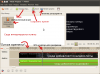
Теперь можно: а) выделить мышкой и удалить обрезанный с двух сторон фрагмент, если он лишний и если монтаж — линейный; б) последовательно выделить и удалить всё, что имеется до и после этого фрагмента как лишнее. А потом сохранить оставшийся фрагмент как клип для вашего нового видео. И не забудьте удалить из него звук, если он не нужен. (В Windows Movie Maker есть соответствующая команда в свойствах клипа).
Таким образом можно аккуратно вырезать из разных фильмов нужные фрагменты, сложив их в отдельный каталог. Ну а потом создать новый проект, импортировать клипы в видеоредактор, перетащить их на «линию времени», добавить в нижнюю её часть свой аудиофайл и сохранить как единое целое. В смысле, как новое видео. И не забудьте сохранить файл проекта, чтобы потом в случае сбоя или зависания не начинать всё сначала!
Таковы основные принципы видеомонтажа. Теперь переходим к некоторым тонкостям.
Чем ещё можно резать фильмы на мелкие клипы? Пользователям операционной системы Ubuntu рекомендую Avidemux (CTK+). В нём можно выбирать начало вырезаемого фрагмента кнопкой А, а конец — кнопкой B. Очень удобно.

Кроме того, Avidemux может сохранять разрезанное без перекодировки, оставляя видео в исходном качестве (в параметрах сохранения должно быть выбрано «Копировать»). Впрочем, можно и перекодировать, к примеру, если Movie Maker отказывается принимать Mpeg-2, нарезанный с DVD. Тогда перекодируем в формат Mpeg-4 (avi).
Ещё одна хорошая новость: Avidemux есть не только для Linux, и в версии для Windows. Но только нужно быть очень бдительными, потому что программа бесплатная и свободно распространяемая, и нехорошие люди этим пользуются — подсовывают копии, заражённые вирусами. Осторожно: фальшивая Нарния!
Для Windows есть ещё одна бесплатная «резалка», называется VirtualDub (для работы с Mpeg-2 имеется разновидность VirtualDub MOD). Принцип тот же: на линии времени указываем начало и конец — чик! — и сохраняем, указав в настройках «Прямое копирование».
И в Avidemux, и в VirtualDub можно отключить аудио перед сохранением каждого вырезанного кусочка (клипа). Не поленюсь напоминать об этом! Для вашего же блага!
Потом, при создании своего видеоролика, добавите нужный аудиофайл как обычный клип и перетащите его в нижнюю часть линии времени.
Естественно, нужно следить, чтобы длительность аудио и видео совпадали. Если нужно, то отрезать лишнее видео или добавить дополнительное. Как отрезать — см. выше.
Во многих редакторах можно поставить между клипами видеопереходы, это будет выглядеть красиво и несколько сократит длительность.
Следующая тонкость: форматы. Для размещения на видеохостингах требуются компактные: mp4, wmv или хотя бы flv. Иначе замучитесь загружать. Самый лучший — mp4 (в плане соотношения размера файла к качеству изображения и звука). Пользователям Windows XP программа Movie Maker предложит wmv, старайтесь ставить качество не менее 2000 килобит в секунду.
Как говорил Козьма Прутков, нельзя объять необъятное. В смысле, рассказать в одной статье о всех премудростях видеомонтажа. Ну а уж если говорить о профессиональном, то о нём надо толстую книгу кропать. Поэтому постараюсь ответить на вопросы, по мере наличия присутствия свободного времени.
Update: Уже можно читать продолжение.
Помощь российским погорельцам
Осторожно: фальшивая Нарния!
Вторая хорошая новость: в популярные современные операционные системы уже встроены лёгкие для освоения видеоредакторы, предназначенные именно для любительского монтажа. В Windows есть Movie Maker, в Ubuntu — Pitivi Video Editor. Ну и, конечно, для популярных операционных систем имеется много другого софта.
Третья новость, вообще отличная: софт для несложного редактирования — бесплатный (платный, дорогой и многофункциональный — для профессионалов). Программы можно без проблем скачать из интернета. Собственно говоря, в данной статье будет упоминаться именно бесплатное программное обеспечение, доступное всем. Итак, поехали.
Видеомонтаж бывает линейный и нелинейный.
Линейный — это когда вы загружаете в редактор большой фрагмент видео, отключаете его звук, вырезаете из него всё лишнее (по вашему мнению), накладываете свой звук (музыку, например) и сохраняете результат в отдельный файл.
Нелинейный — это когда вы берёте много кусочков видео, маленьких файлов (заранее нарезанных из больших), которые называются клипами, загружаете их в видеоредактор, расставляете в необходимом порядке, добавляете свой звук (предварительно отключив звук каждого клипа) и опять же создаёте новый файл.
Создание нового файла с результатом вашей работы называется рендеринг (rendering). Это самый длительный этап работы (компьютера, а не вашей). Даже если компьютер очень мощный, всё равно он будет склеивать все кусочки воедино гораздо дольше, чем должно длиться ваше новое видео. На трёхминутный ролик может уйти и десять минут, и все двадцать.
Следует заставить видеоредактор запомнить, каким образом вы расставили клипы и музыку. То есть, сохранить проект перед созданием итогового видеофайла. Желательно в ту же папку (каталог), где находятся все компоненты (музыка и видео), чтобы не было путаницы и чтобы с целью более быстрой обработки можно было перенести материалы на другой компьютер, более мощный, записав всё на лазерный диск или флэшку. И чтобы потом можно было быстро внести поправки и запустить новый рендеринг.
Естественно, гораздо удобней делать небольшие по длительности ролики с помощью нелинейного монтажа. То есть, заранее выбрать и вырезать короткие фрагменты из больших файлов. (А заодно, при резке, отключить звук каждого из этих клипов, чтобы потом было легче накладывать музыку, а то мало ли, в какой-нибудь из частей по недосмотру останется аудиодорожка.)
Переходим к практике. Все видеоредакторы имеют однотипный интерфейс: а) место для размещения (импорта) исходных клипов, б) окошко плеера для просмотра редактируемого видео, в) область внизу, куда добавляется видео для обработки. Она, область, называется Timeline — линия времени, наглядно показывающая хронологическую «ленту» видео и аудио. Во многих редакторах можно переключиться из неё в режим Storeboard («Полка»), где легко тасовать последовательность клипов и добавлять видеопереходы между ними. А потом переключиться назад на Timeline.
Пока разберёмся с «линией времени». Последовательность действий такова: импортируем в редактор клипы, перетаскиваем их на оную. Там можно перемещать вертикальную полосу-курсор, перечёркивающую ленту с символическим изображением видеоклипа. Перетащили в нужное место — чик ножничками! - и разрезали (в меню программы также есть команда разрезки). Перетащили дальше, нашли конец нужного фрагмента — чик! — разрезали. Всё как с реальной киноплёнкой.
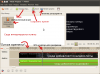
Теперь можно: а) выделить мышкой и удалить обрезанный с двух сторон фрагмент, если он лишний и если монтаж — линейный; б) последовательно выделить и удалить всё, что имеется до и после этого фрагмента как лишнее. А потом сохранить оставшийся фрагмент как клип для вашего нового видео. И не забудьте удалить из него звук, если он не нужен. (В Windows Movie Maker есть соответствующая команда в свойствах клипа).
Таким образом можно аккуратно вырезать из разных фильмов нужные фрагменты, сложив их в отдельный каталог. Ну а потом создать новый проект, импортировать клипы в видеоредактор, перетащить их на «линию времени», добавить в нижнюю её часть свой аудиофайл и сохранить как единое целое. В смысле, как новое видео. И не забудьте сохранить файл проекта, чтобы потом в случае сбоя или зависания не начинать всё сначала!
Таковы основные принципы видеомонтажа. Теперь переходим к некоторым тонкостям.
Чем ещё можно резать фильмы на мелкие клипы? Пользователям операционной системы Ubuntu рекомендую Avidemux (CTK+). В нём можно выбирать начало вырезаемого фрагмента кнопкой А, а конец — кнопкой B. Очень удобно.

Кроме того, Avidemux может сохранять разрезанное без перекодировки, оставляя видео в исходном качестве (в параметрах сохранения должно быть выбрано «Копировать»). Впрочем, можно и перекодировать, к примеру, если Movie Maker отказывается принимать Mpeg-2, нарезанный с DVD. Тогда перекодируем в формат Mpeg-4 (avi).
Ещё одна хорошая новость: Avidemux есть не только для Linux, и в версии для Windows. Но только нужно быть очень бдительными, потому что программа бесплатная и свободно распространяемая, и нехорошие люди этим пользуются — подсовывают копии, заражённые вирусами. Осторожно: фальшивая Нарния!
Для Windows есть ещё одна бесплатная «резалка», называется VirtualDub (для работы с Mpeg-2 имеется разновидность VirtualDub MOD). Принцип тот же: на линии времени указываем начало и конец — чик! — и сохраняем, указав в настройках «Прямое копирование».
И в Avidemux, и в VirtualDub можно отключить аудио перед сохранением каждого вырезанного кусочка (клипа). Не поленюсь напоминать об этом! Для вашего же блага!
Потом, при создании своего видеоролика, добавите нужный аудиофайл как обычный клип и перетащите его в нижнюю часть линии времени.
Естественно, нужно следить, чтобы длительность аудио и видео совпадали. Если нужно, то отрезать лишнее видео или добавить дополнительное. Как отрезать — см. выше.
Во многих редакторах можно поставить между клипами видеопереходы, это будет выглядеть красиво и несколько сократит длительность.
Следующая тонкость: форматы. Для размещения на видеохостингах требуются компактные: mp4, wmv или хотя бы flv. Иначе замучитесь загружать. Самый лучший — mp4 (в плане соотношения размера файла к качеству изображения и звука). Пользователям Windows XP программа Movie Maker предложит wmv, старайтесь ставить качество не менее 2000 килобит в секунду.
Как говорил Козьма Прутков, нельзя объять необъятное. В смысле, рассказать в одной статье о всех премудростях видеомонтажа. Ну а уж если говорить о профессиональном, то о нём надо толстую книгу кропать. Поэтому постараюсь ответить на вопросы, по мере наличия присутствия свободного времени.
Update: Уже можно читать продолжение.
Помощь российским погорельцам
Осторожно: фальшивая Нарния!